
Du har sandsynligvis hørt udtrykket "chipset" kastet rundt, når du taler om nye computere, men hvad er et chipset præcist, og hvordan påvirker det din computers ydeevne?
I en nøddeskal fungerer et chipsæt som det bundkort kommunikationscenter og trafikcontroller, og det bestemmer i sidste ende, hvilke komponenter der er kompatible med bundkortet - inklusive CPU , vædder harddiske og grafikkort. Det dikterer også dine fremtidige udvidelsesmuligheder, og i hvilket omfang dit system, hvis nogen kan overclocked .
Disse tre kriterier er vigtige, når man overvejer, hvilket bundkort der skal købes. Lad os tale lidt om hvorfor.
En kort historie om chipsæt

Tilbage i computerårs tid bestod pc-bundkort af masser af diskrete integrerede kredsløb. Dette krævede generelt en separat chip eller chips for at styre hver systemkomponent: mus, tastatur, grafik, lyde osv.
Som du kan forestille dig, at have alle disse forskellige chips spredt omkring var ret ineffektivt.
For at løse dette problem var computeringeniører nødt til at udvikle et bedre system og begyndte at integrere disse forskellige chips i færre chips.
Med fremkomsten af PCI-bus , et nyt design opstod: broer. I stedet for en flok chips kom bundkort med en Northbridge og en Southbridge , som bestod af kun to chips med meget specifikke opgaver og formål.
Det Northbridge chip var kendt som sådan, fordi den var placeret i den øverste eller nordlige del af bundkortet. Denne chip var direkte forbundet til CPU'en og fungerede som en kommunikationsformand for et systems komponenter med højere hastighed: RAM (hukommelsescontrollere), PCI Express-controller og på ældre bundkortdesign, AGP-controlleren. Hvis disse komponenter ønskede at tale med CPU'en, måtte de først gennem Northbridge.

Det Southbridge på den anden side var placeret mod bunden (sydlige del) af bundkortet. Southbridge var ansvarlig for håndtering af komponenter med mindre ydelse, såsom PCI-busstik (til udvidelseskort), SATA- og IDE-stik (til harddiske), USB-porte, indbygget lyd og netværk og mere.
For at disse komponenter kunne tale med CPU'en, måtte de først gennem Southbridge, som derefter gik til Northbridge og derfra til CPU.
Disse chips blev kendt som et "chipsæt", fordi det bogstaveligt talt var et sæt chips.
Den stadige marts mod total integration
Det gamle traditionelle Northbridge og Southbridge chipset-design kunne naturligvis forbedres og dog støt vige for nutidens "chipset", som virkelig ikke er et sæt chips overhovedet.
I stedet har den gamle nordbro / sydbroarkitektur afstået til et mere moderne enkeltchipsystem. Mange komponenter, som hukommelses- og grafikkontroller, er nu integreret i og håndteres direkte af CPU'en. Da disse højere prioritets controllerfunktioner flyttede til CPU'en, blev de resterende opgaver rullet ind i en resterende chip i Southbridge-stil.
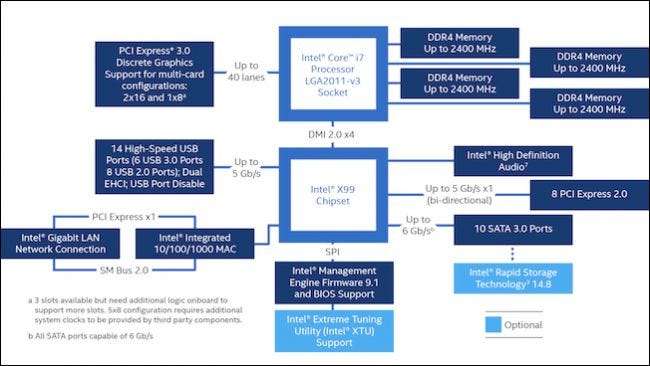
For eksempel indeholder nyere Intel-systemer en Platform Controller Hub eller PCH, som faktisk er en enkelt chip på bundkortet, der påtager sig de opgaver, den gamle Southbridge-chip engang håndterede.
PCH'en forbindes derefter til CPU'en via noget, der kaldes Direkte mediegrænseflade eller DMI. DMI er faktisk ikke en ny innovation og har været den traditionelle måde at forbinde Northbridge til Southbridge på Intel-systemer siden 2004.
AMD chipsæt er ikke så meget anderledes, idet den gamle sydbro nu kaldes Fusion Controller Hub eller FCH. CPU og FCH på AMD-systemer er derefter forbundet til hinanden via Unified Media Interface eller UMI . Det er dybest set den samme arkitektur som Intel, men med forskellige navne.
Mange CPU'er fra både Intel og AMD leveres også med indbygget grafik, så du behøver ikke et dedikeret grafikkort (medmindre du laver mere intensive opgaver som spil eller videoredigering). (AMD henviser til disse chips som Accelererede behandlingsenheder eller APU'er snarere end CPU'er, men det er mere et markedsføringsudtryk, der hjælper folk med at skelne mellem AMD-CPU'er med integreret grafik og dem uden.)
Alt dette betyder altså, at ting som lagercontrollere (SATA-porte), netværkscontrollere og alle de tidligere mindre udførende komponenter nu kun har et hop. I stedet for at gå fra southbridge til northbridge til CPU'en, kan de bare hoppe fra PCH (eller FCH) til CPU. Følgelig, reaktionstid reduceres, og systemet er mere lydhørt.
Dit chipsæt bestemmer, hvilke dele der er kompatible

Okay, så nu har du en grundlæggende idé om, hvad et chipsæt er, men hvorfor skulle du være ligeglad?
Som vi skitserede i starten, bestemmer din computers chipset tre hoved ting: komponentkompatibilitet (hvilken CPU og RAM kan du bruge?), Udvidelsesmuligheder (hvor mange PCI-kort kan du bruge?) Og overclocking. Lad os tale om hver af disse lidt mere detaljeret - startende med kompatibilitet.
RELATEREDE: Hvad er forskellen mellem DDR3 og DDR4 RAM?
Komponentvalg er vigtigt. Bliver dit nye system den nyeste generation af Intel Core i7-processor, eller er du villig til at nøjes med noget lidt ældre (og billigere)? Vil du have højere uret DDR4 RAM, eller er DDR3 okay ? Hvor mange harddiske tilslutter du, og hvilken slags? Har du brug for indbygget Wi-Fi, eller bruger du Ethernet? Kører du flere grafikkort eller et enkelt grafikkort med andre udvidelseskort? Sindet bugter af alle de potentielle overvejelser, og bedre chipsæt vil tilbyde flere (og nyere) muligheder.
Pris vil også være en stor afgørende faktor her. Det er overflødigt at sige, at jo større og dårligere systemet er, jo mere vil det koste - både hvad angår selve komponenterne og bundkortet, der understøtter dem. Hvis du bygger en computer, vil du sandsynligvis lægge dine behov på baggrund af, hvad du vil lægge i den og dit budget.
Dit chipsæt bestemmer dine udvidelsesmuligheder

Chipsæt dikterer også, hvor meget plads til udvidelseskort (som grafikkort, tv-tunere, RAID-kort osv.), Du har i din maskine takket være busser de bruger.
Systemkomponenter og perifere enheder - CPU, RAM, udvidelseskort, printere osv. - opretter forbindelse til bundkortet via "busser". Hvert bundkort indeholder flere forskellige typer busser , som kan variere med hensyn til hastighed og båndbredde, men for enkelheds skyld kan vi opdele dem i to: eksterne busser (inklusive USB, seriel og parallel) og interne busser.
Den primære interne bus, der findes på moderne bundkort, er kendt som PCI Express (PCIe). PCIe bruger “baner”, som gør det muligt for interne komponenter som RAM og udvidelseskort at kommunikere med CPU'en og omvendt.
En bane er simpelthen to par kablede forbindelser - det ene par sender data, det andet modtager data. Så en 1x PCIe-bane vil bestå af fire ledninger, 2x har otte osv. Jo flere ledninger, jo flere data kan udveksles. En 1x forbindelse kan håndtere 250 MB i hver retning, 2x kan håndtere 512 MB osv.
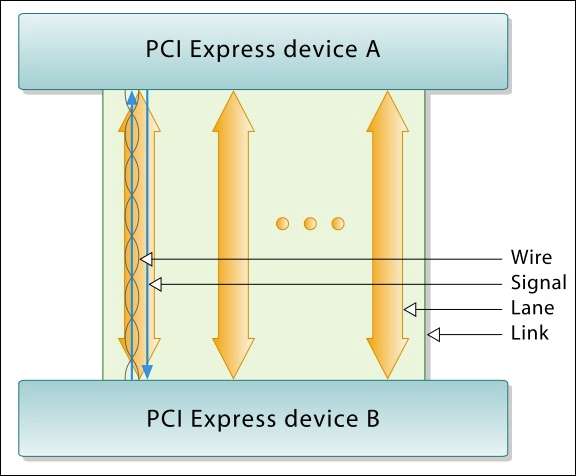
Hvor mange baner, der er tilgængelige for dig, afhænger af, hvor mange baner bundkortet selv har samt båndbredde kapacitet (antal baner) CPU'en kan levere.
For eksempel har mange Intel-stationære CPU'er 16 baner (nyere generation af CPU'er har 28 eller endda 40). Z170 chipsæt bundkort giver yderligere 20, i alt 36.
Det X99 chipset forsyninger 8 PCI Express 2.0 baner og op til 40 PCI Express 3.0 baner afhængigt af den CPU, du bruger.
På et Z170-bundkort vil et PCI Express 16x grafikkort således bruge op til 16 baner alene. Som et resultat bruger du to af disse sammen på et Z170-kort ved fuld hastighed, hvilket giver dig fire baner tilbage til yderligere komponenter. Alternativt kan du køre et PCI Express 3.0-kort over 16 baner (16x) og to kort over 8 baner (8x) eller fire kort ved 8x (hvis du køber et bundkort, der kan rumme så mange).
I slutningen af dagen betyder det ikke noget for de fleste brugere. At køre flere kort 8x i stedet for 16x reducerer kun ydeevnen med et par billeder pr. sekund , hvis overhovedet. Tilsvarende det er usandsynligt, at du kan se nogen forskel mellem PCIe 3.0 og PCIe 2.0 enten i de fleste tilfælde, mindre end 10% .
Men hvis du planlægger at have en masse af udvidelseskort - som to grafikkort, en tv-tuner og et Wi-Fi-kort - kan du fylde et bundkort op ret hurtigt. I mange tilfælde løber tør for slots, før du udtømmer al din PCIe-båndbredde. Men i andre tilfælde skal du sørge for, at din CPU og bundkort har nok baner til at understøtte alle de kort, du vil tilføje (eller du løber tør for baner, og nogle kort fungerer muligvis ikke).
Dit chipsæt bestemmer din pc's overclocking-evne

Så dit chipsæt bestemmer, hvilke dele der er kompatible med dit system, og hvor mange udvidelseskort du kan bruge. Men der er en anden vigtig ting, den bestemmer: overclocking.
RELATEREDE: Hvad er overclocking? Begyndervejledningen til forståelse af, hvordan nørder fremskynder deres pc'er
Overclocking betyder simpelthen ved at skubbe en komponents urhastighed højere, end den var designet til at køre . Mange systemtweakers vælger at overklokke deres CPU eller GPU for at øge spil eller anden ydeevne uden at bruge flere penge. Dette kan virke som en no-brainer, men sammen med den hastighedsforøgelse kommer højere strømforbrug og varmeydelse, hvilket kan forårsage stabilitetsproblemer og nedsætte levetiden på dine dele. Det betyder også, at du har brug for større køleplader og blæsere (eller væskekøling) for at sikre, at alt forbliver køligt. Det er bestemt ikke for svag af hjertet.
Her er sagen dog: kun visse CPU'er er ideelle til overclocking (et godt sted at starte er med Intel- og AMD-modeller med K i deres navne). Desuden er det kun visse chipsæt, der muliggør overclocking, og nogle kræver muligvis særlig firmware for at aktivere det. Så hvis du vil overklokke, skal du tage chipset i betragtning, når du handler bundkort.
Chipsæt, der tillader overclocking, har de nødvendige kontroller (spænding, multiplikator, basisur osv.) I sig UEFA eller BIOS for at øge en CPU's klokkehastighed. Hvis chipsættet ikke håndterer overclocking, er disse kontroller ikke der (eller hvis de er, vil de være alt andet end ubrugelige), og du har muligvis brugt dine hårdt tjente penge på en CPU, der grundlæggende er låst til sin annonceret hastighed.
Så hvis overclocking er en seriøs overvejelse, betaler det sig på forhånd at vide, hvilke chipsæt der er bedre egnet til det lige ud af kassen. Hvis du har brug for yderligere retning, er der et væld af køberguider derude, som fortæller dig på ingen måde usikre vilkår, Z170 bundkort eller X99 bundkort (eller ethvert andet chipsæt, der kan overklokkes) fungerer bedst for dig.
Sådan sammenlignes Shop for et bundkort
Her er de gode nyheder: Du behøver ikke rigtig vide alt om hvert chipsæt for at vælge et bundkort. Sikker på, du kunne undersøg alle de moderne chipsæt og vælg mellem Intels forretning , mainstream , ydeevne og værdi chipsæt eller lære alt om AMD'er En serie og 9-serien . Eller du kan bare lade et websted lide Newegg gør det tunge løft for dig.
Lad os sige, at du vil bygge en kraftfuld spilmaskine med en nuværende generation af Intel-processor. Du vil gå til et websted som Newegg, brug navigationstræet til at indsnævre din pool til Intel-bundkort . Du bruger derefter sidebjælken til at indsnævre din søgning yderligere efter formfaktor (afhængigt af hvor stor du vil have pc'en), CPU-stik (afhængigt af hvilken eller hvilke CPU'er du er åben for at bruge) og måske endda indsnævre det efter mærke eller pris, hvis du vil.
Derfra skal du klikke gennem nogle af de resterende bundkort og markere afkrydsningsfeltet "Sammenlign" under dem, der ser godt ud. Når du har valgt et par stykker, skal du klikke på knappen "Sammenlign", så kan du sammenligne dem funktion for funktion.
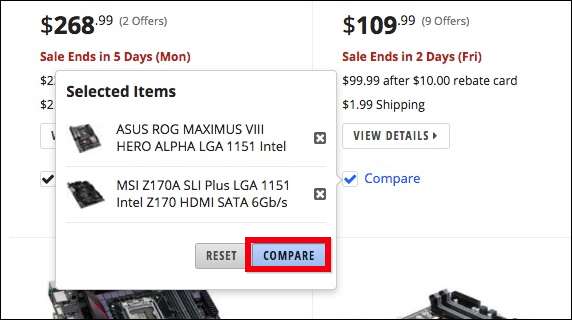
Lad os tage dette Z170-kort fra MSI og dette X99-kort fra MSI , for eksempel. Hvis vi tilslutter dem begge til Neweggs sammenligningsfunktion, ser vi et diagram med masser af funktioner:
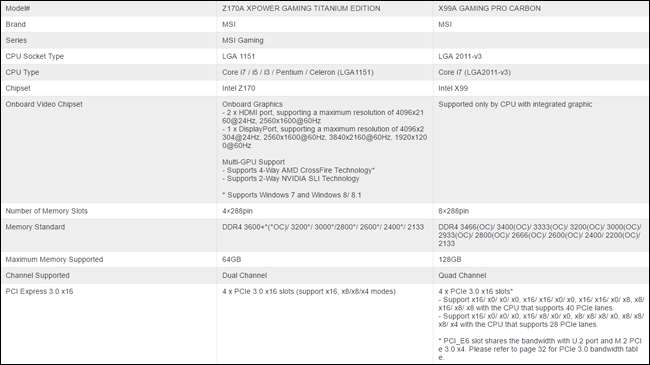
Du kan se nogle af forskellene på grund af chipsæt. Z170-kortet kan rumme op til 64 GB DDR4 RAM , mens X99-kortet kan tage op til 128 GB. Z170-kortet har fire 16x PCI Express 3.0-slots, men den maksimale processor, det kan håndtere, er en Core i7-6700K , der maksimalt udgør 16 baner til i alt 36. X99-kortet kan derimod rumme op til 40 PCI Express 3.0-baner, hvis du har en dyr processor som en Core i7-6850k CPU . For de fleste brugere betyder dette ikke noget, men hvis du har en masse udvidelseskort, skal du tælle baner og sørge for, at det kort, du vælger, har tilstrækkelig båndbredde.
Det er klart, at X99-systemet er mere kraftfuldt - men når du ser gennem disse sammenligningskort, skal du spørge dig selv, hvilke funktioner du rent faktisk har brug for. Z170-chipsættet accepterer op til otte SATA-enheder, og dette specifikke bundkort indeholder et væld af andre funktioner, der gør det til et attraktivt udsyn til en kraftig gaming-pc. X99-chipsættet er kun nødvendigt, hvis du har brug for en seriøs CPU med fire eller flere kerner, mere end 64 GB RAM, eller hvis du har brug for en masse udvidelseskort.
Du kan endda finde, når du sammenligner bundkort, at du kan ringe tingene endnu længere op. Måske ender du med at overveje et mere beskedent Z97-system , der kan håndtere op til 32 GB DDR3 RAM, en ret kapabel 16-spors Core i7-4790K CPU og et PCI Express 3.0-grafikkort, der kører med fuld hastighed.
Afvejningerne mellem disse chipsæt er tydelige: med hvert stigende chipsæt har du et valg mellem bedre CPU'er, RAM og grafikindstillinger, for ikke at nævne mere af hver. Men omkostningerne stiger også betydeligt. Heldigvis behøver du ikke at kende ind og ud af hvert chipsæt, før du dykker ind - du kan bruge disse sammenligningskort til at sammenligne funktion for funktion.
(Bemærk, at selvom Newegg sandsynligvis er det bedste sted at sammenligne, er der mange andre gode butikker at købe delene fra - inklusive Amazon , Fry's og Micro Center ).
Det eneste, som disse sammenligningskort ikke vil diskutere, er normalt overclocking-evnen. Det nævner muligvis visse overclocking-funktioner, men du bør også grave i anmeldelser og lave en smule googling for at sikre, at den kan håndtere overclocking.
Husk, at når du overvejer komponenter, bundkort eller andet, skal du sørge for at foretage din due diligence. Stol ikke bare på brugeranmeldelser, tag dig tid til Googles faktiske hardwarevurderinger for at se, hvordan de professionelle synes om dem.
Ud over de absolut nødvendige (RAM, grafik og CPU) skal ethvert chipsæt imødekomme alle dine væsentlige behov - hvad enten det er indbygget lyd, USB-porte, LAN, ældre stik osv. Hvad du får, afhænger dog af selve bundkortet og de funktioner, som producenten besluttede at medtage. Så hvis du absolut vil have noget som Bluetooth eller Wi-Fi, og det kort, du overvejer, ikke inkluderer det, bliver du nødt til at købe det som en ekstra komponent (som ofte optager en af disse USB- eller PCI Express-slots ).
Systemopbygning er en kunst i sig selv, og der er noget mere end det, vi talte om her i dag. Men forhåbentlig giver dette dig et klarere billede af, hvad et chipsæt er, hvorfor det er vigtigt, og nogle af de overvejelser, du skal tage i betragtning, når du vælger bundkort og komponenter til et nyt system.
Billedkreditter: Artem Merzlenko / Bigstock, tysk / Wikimedia, László Szalai / Wikimedia, Intel , mrtlppage / Flickr, V4711 / Wikimedia






